Hirdetés
 Talán használod Flickr, Picasa Küldje el fényképeit e-mailben a Picasa internetes albumba Olvass tovább vagy akár a SkyDrive, hogy megossza képeit családjával és barátaival, de amikor meg szeretné osztani képernyőképeket, kicsit nehézkesnek kell megnyitnia az MS Paint programot a mentéshez, a böngésző megnyitásához és a feltöltéshez. online.
Talán használod Flickr, Picasa Küldje el fényképeit e-mailben a Picasa internetes albumba Olvass tovább vagy akár a SkyDrive, hogy megossza képeit családjával és barátaival, de amikor meg szeretné osztani képernyőképeket, kicsit nehézkesnek kell megnyitnia az MS Paint programot a mentéshez, a böngésző megnyitásához és a feltöltéshez. online.
Már megosztja a képeket az interneten, így nem lenne könnyebb, ha egyszerűen beillesztheti a képernyőképet valahova online, és megoszthatja az URL-t? Nézzük meg, hogyan lehet ezt megtenni, sőt egyszerűen meg is oszthatjuk meg a kép szerkesztett változatát.
Biztosan letöltheti a gyakran szeretett fájlokat Jing Hogyan készítsen jobb képet a Jing-ről (Mac) Olvass tovább (vagy egy másik képernyőfogó segédprogram), de ha nem teljes munkaidőben foglalkoztató blogger, és így nincs szükséged egy másik programra, amely eltömíti a regisztrációt, akkor mindenképpen használhatja ezeket a megoldásokat a képernyőképek megosztására.
A képernyőképe elkészítése és beillesztése
- Győződjön meg róla, hogy rendelkezik a a Java legújabb verziója amely a 6. verzió 20. frissítése a mai napig. Ezt gyorsan ellenőrizheti a Java oldalon.
- Most nyomja meg a Print Screen gombot a teljes billentyűzet képernyőképeinek elkészítéséhez, vagy ha csak az aktív ablakot szeretné rögzíteni, nyomja meg az ALT billentyűt, majd a Nyomtatás képernyőt.
- Keresse fel a böngészőt Képernyőkép feltöltése és elfogadja a Java kisalkalmazás betöltését.
- Nyomja meg a „Beillesztés” gombot, vagy nyomja meg a Ctrl + V billentyűket a képernyőképe beillesztéséhez. A korábban elmentett képernyőképeket húzással is áthelyezheti, vagy böngészhet.
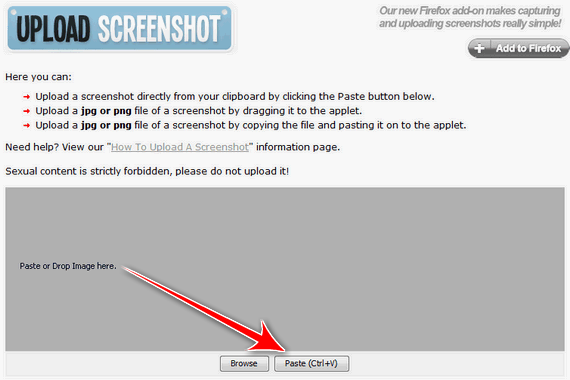
- Lát egy folyamatjelző sávot, amely jelzi, hogy a képernyőképet feltöltik, és néhány másodpercen belül átirányít egy feltöltött képpel egy komolyan kedves oldalra, egy rövidített URL az azonnali megosztáshoz és a tweeteléshez, HTML és fórumkódok a képernyőképeket tartalmazó miniatűrök és nagy verziók beágyazásához (vagy csak válassza ki a beágyazási kódot a teljes mérethez) kép.)

Kattintson a képre vagy a Teljes méret megtekintése gombra a képernyőképe felett, hogy az eredeti képernyőképet JPEG formátumban lássa. Mivel tweettelheti a képernyőképeket, ellenőrizni fogja a statisztikákat, így tudni fogja, hogy hányszor megtekintették a képernyőképedet (nyomja meg a Statisztika gombra a feltöltött képernyőképe felett.)
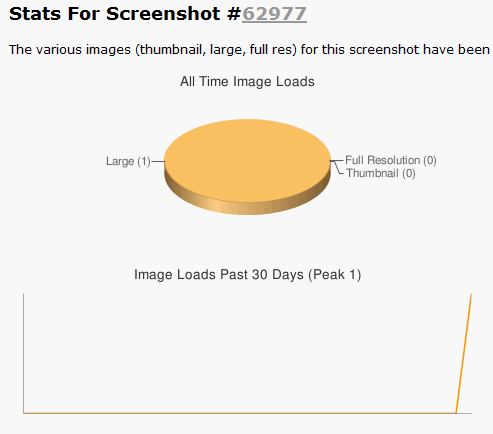
Tekintettel arra, hogy a webhely szabadon használható, Firefox kiterjesztést kínál bármely weboldal képernyőképeinek megragadásához, regisztrációt nem igényel, és nincs hirdetése, teljesen eladtam.
A képernyőkép gyors szerkesztése
Lehet, hogy nem csak meg akarja osztani a nyers screenshotot. Lehet, hogy feliratot szeretne hozzáadni, körözni a lédús részt, vagy akár levágni. Kiváló Sólyom eszköz Aviary számos olyan funkcióval rendelkezik, amelyek megkönnyítik a kép gyors szerkesztését. Aviary-nak is van egy fejlettebb képszerkesztő szűrőkkel, ha azt helyette használni akarja (vagy bármely más képes képszerkesztő 5 Nagyon hatékony online képszerkesztő eszközök Olvass tovább ).
- Miután rákattintott a feltöltött képernyőképre, a JPG formátumban átmásolhatja a tárolt kép URL-jét a UploadScreenshot.com webhelyen.
- Megy közvetlenül a Falcon alkalmazásba és illessze be az URL-t.
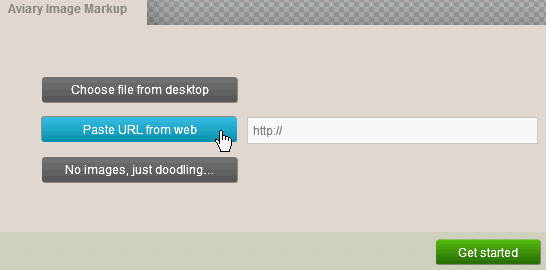
- Találat Fogj neki és szerkesztés: Vágás, átméretezés, nyilak vagy szöveg hozzáadása stb.

- Most csak kattintson a ossza meg ezt a teremtést gombot a bal felső sarokban.
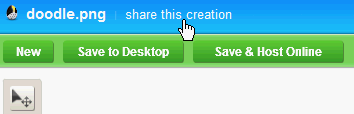
- Másolja a jelölt háttérkép megosztásának bármelyik kódját: Megjegyzésekhez való weboldal, közvetlen kép URL, HTML és fórum beágyazási kódok, és még a link is, amely megnyitja a képet Falconban, hogy barátai szerkeszthessék azt.
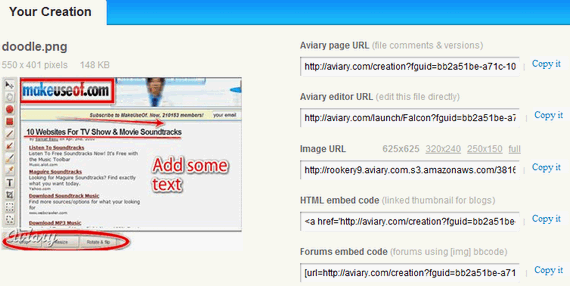
A képet mentheti az asztalra is, vagy létrehozhat egy fiókot az Aviary-n, így a képbe igényelheti a Aviary Creations galéria. Ha gyakran szeretne képeket kommentálni, érdemes megnéznie az Aviary-t a Firefox kiterjesztését rögzítő weboldal amely automatikusan importál a Falconba.
Megosztás e-mailben, blogban vagy Twitter-en
A nyers vagy a szerkesztett képernyőképernyő közvetlen URL-jével is megteheti ossza meg képét e-mailben és a Twitter-ben, és használja a beágyazási kódokat a blogjához. Ez semmi új, de bárki számára, aki nem tudja, a Gmailben a képet az e-mail szövegében megjelenítheti anélkül, hogy mellékleteket kellene hozzáadnia, ha rákattintana a Kép beszúrása, kiválasztva Webcím (URL) és illessze be a kép URL-jét.
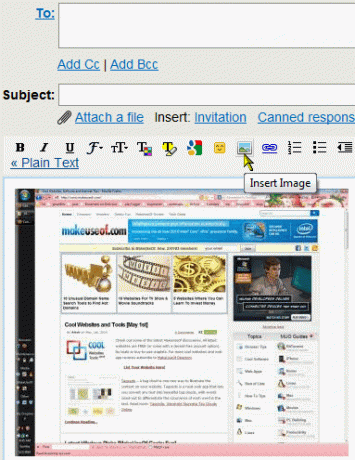
Itt vettem a bélyegkép verziójának URL-jét az UploadScreenshot-ban tárolt képernyőképről (csak másolja a HTML kódot, illessze be a Gmailbe, és törölje a nem URL biteket).
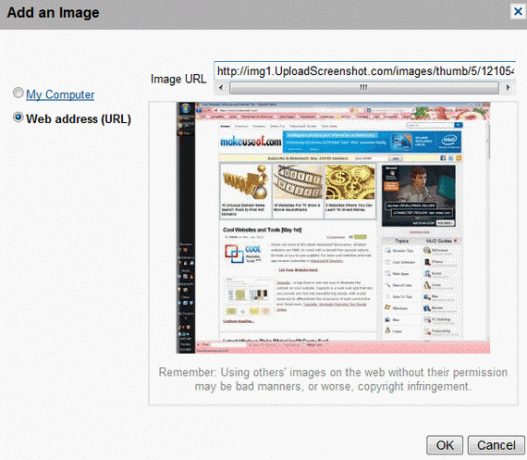
Ha a Windows Live Hotmail szolgáltatást használja, váltson HTML nézetre, amikor új e-mailt ír, így beillesztheti a HTML beágyazási kódot. Ha visszavált a Gazdag szöveg módban a képernyőképet látja a törzs e-mailben.

Weboldalak képernyőképeinek megosztása
Az azonnali képernyőképernyő-közzététel ezen módszerével megoszthatja a képernyőképeket a programokról és az asztali tevékenységekről, de ha érdekli a weboldalak rögzítése, vannak könyvjelzők, képernyőfogás-megosztás-programok, Chrome kiterjesztés 7 Chrome-eszköz a gyors és egyszerű kommentárokhozA weboldalak, képek vagy cikkrészek rögzítése és kommentálása hasznos lehet munka, iskola vagy akár személyes kutatás során. A Chrome szép választékát kínálja a kommentár-bővítményeket. Olvass tovább vagy webhelyek.
Ha ezeket az eszközöket használta, mondja el nekünk tapasztalatait! Ha nem, milyen módszerekkel osztja meg a képernyőképeket azonnal?
Kép jóváírása: John Sexton
Jessicát bármi érdekli, ami fokozza a személyes termelékenységet, és ez nyílt forráskódú.

